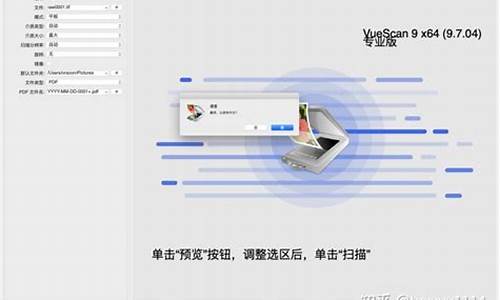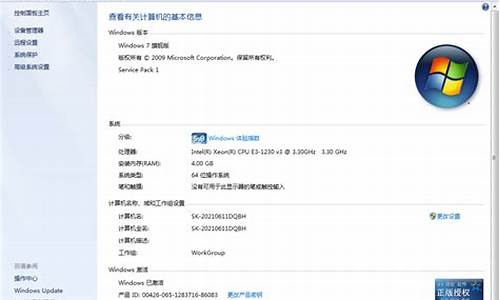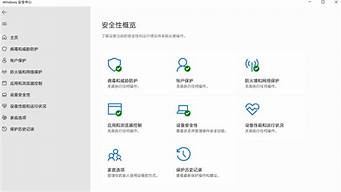1.win7麦克风没声音怎么设置
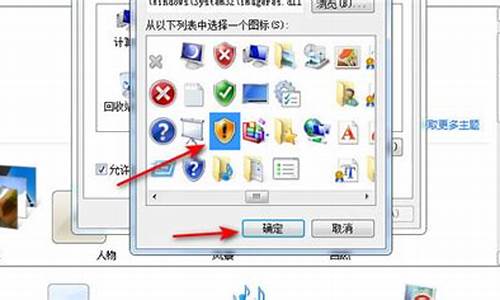
1.首先将你的麦克风拔掉,放在一旁。打开电脑,单击桌面右下角的小喇叭,再单击播放设备,进入声音设置选项。
2.鼠标右击点击扬声器,再单击属性。
3.切换到“级别”选项卡。可以看到:Rear Pink In 和Front Pink In都被静音。这就是问题的关键所在。因为Rear Pink In表示后置麦克风输入,而Front Pink In表示前置麦克风输入,两项都静音了,所以麦克风不能说话。
4.分别单击下图的两个按钮,将静音取消
5.我们单击确定,退出此界面。然后麦克风就可以说话了。
6.再次插上麦克风,显示已经设置好,现在就可以正常使用了。
win7麦克风没声音怎么设置
昨天小编在使用自己电脑麦克风和朋友聊天的时候,发现自己的电脑麦克风没声音了,由于小编使用的是win7系统,于是到网上搜集了win7系统麦克风没声音的相关教程,终于找到了设置的方法,现在就与大家一起分享一下。
win7麦克风没声音怎么设置方法
方法一、
1.右键单击计算机屏幕上任务栏右侧的小扬声器图标,然后单击“录音设备”;
2.单击“麦克风”,然后单击“属性”;
3.点击“级别”;
4.将“麦克风”的音量调至最大,将“麦克风增强”的音量调至最小。如果小型麦克风扬声器上存在“红十字”以证明麦克风已静音,请单击小型麦克风扬声器上的“红十字”按钮以取消静音。然后单击“应用”,然后单击“确定”以完成设置。
方法二、
1.点击“开始”图标,点击“控制面板”,再点击“轻松使用”;
2.点击“语音识别”;
3.点击“设置麦克风”;
4.选择“头戴式麦克风”,然后单击“下一步”;
5.直接点击下一步;
6.根据页面提示调整麦克风音量,执行语音测试,然后单击“下一步”;
7.点击“完成”。
方法三、
1.右击计算机,选择属性;
2.点击左侧的设备管理器;
3.查看声音、和游戏控制器下声卡驱动是否正常,有没有**的感叹号,有的话右击选择更新驱动就可以了。
以上就是小编为大家带来的win7麦克风没声音怎么设置方法了,希望能帮助到大家。
我们在使用win7操作系统的时候,有的情况下可能会在使用电脑麦克风时出现一些问题。比如麦克风没有声音的情况。对于这种问题小编觉得我们可以在电脑右下角的声音中进行设置,或者是打开电脑的音量合成器进行修改调试即可。详细解决方法就来看下小编是怎么做的吧~希望可以帮助到你。
win7麦克风没声音怎么设置
方法一
1、点开调节音量的地方;
2、对着麦克风大叫,看看有没有“绿色液体”冲上来;
3、有的话,一般来说是麦克风有声音的,但如果同时,你的电脑里面在看**或者在听歌,无法停下来,请右击“音量”图标;
4、点击“录音设备”;
5、对着麦克风大叫一声,注意有没有绿色小格子冒出来,有的话,恭喜你的麦克风可以使用。
方法二
使用QQ测试
1、随便找到一个好友,进行点击右上角的“语音测试向导”;
2、随便说一句话,看看里面反馈的信息;
3、如果说没有声音,还可以点击上面的小三角,更换录音设备,再试一试。